卸载程序时提示请等待当前程序完成
更新时间:2024-08-31 17:58:59作者:jiang
在使用Win10系统时,有时候我们可能需要卸载一些不需要的程序,当我们尝试卸载程序时,系统会提示我们等待当前程序完成。这时候我们需要耐心等待程序的卸载或更改解决方案完成。这种提示的出现,是为了确保我们在卸载程序的过程中不会出现任何问题,保障系统的稳定性和安全性。所以在遇到这样的提示时,我们最好按照系统的指示去操作,以免造成不必要的麻烦。
方案一:
1、右键点击开始菜单,会弹出一个快捷菜单栏;
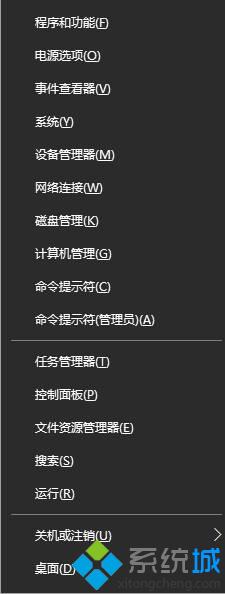
2、依次点击“关机或注销”—“注销”,注销后即可重新进行卸载。
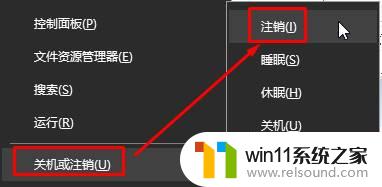
方案二:
1、按下“Ctrl+Shift+Esc”组合键打开任务管理器;
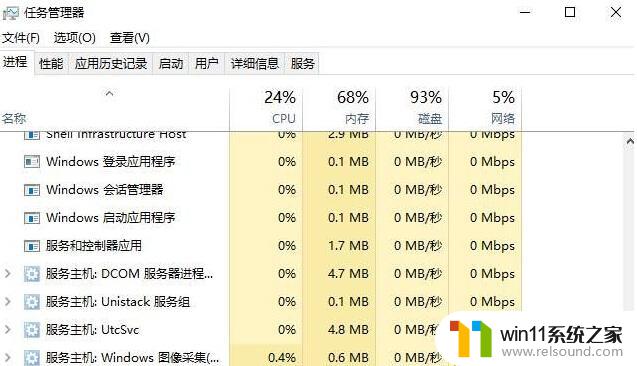
2、在任务管理器中“详细信息”选项卡中找到【dllhost.exe】,单击右键,点击【结束任务】;
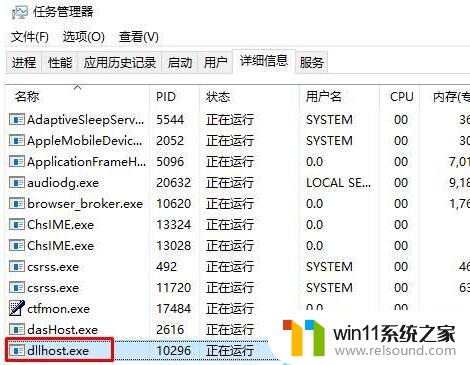
3、结束该进程后顺利卸载程序了。
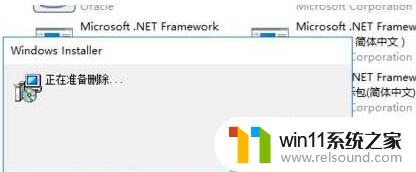
以上是卸载程序时提示的全部内容,请等待当前程序完成,如果有不清楚的用户,可以参考以上步骤进行操作,希望对大家有所帮助。















